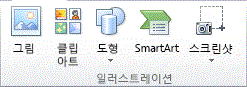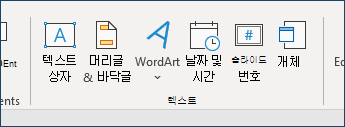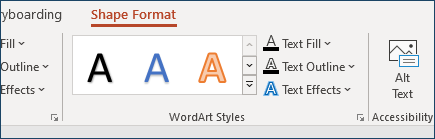참고: 이 문서는 곧 사용이 중단됩니다. "페이지를 찾을 수 없음" 문제를 방지하기 위해 알고 있는 링크를 제거하고 있습니다. 이 페이지에 대한 링크를 만든 경우 링크를 제거해 주세요. 그러면 웹을 연결된 상태로 유지하겠습니다.
이전 버전의 여러 Microsoft 365 프로그램에서 사용할 수 있는 그리기 도구 모음은 그리기 도구 리본 탭으로 대체 되었습니다. 리본 메뉴는 작업을 완료 하는 데 필요한 명령을 빠르게 찾는 데 도움이 되도록 디자인 되었습니다.
명령은 홈 탭의 클립보드 그룹과 같은 탭 아래의 논리적 그룹으로 구성 됩니다. 각 탭은 페이지를 작성 하거나 디자인 하는 등의 작업 유형과 관련이 있습니다. 일부 탭은 필요한 경우에만 표시 되므로 혼란을 줄일 수 있습니다. 예를 들어 그리기 도구 탭은 도형, 선 또는 다른 그리기 개체를 선택 하는 경우에만 나타납니다. 그리기 개체를 클릭 하면 그리기 도구 탭이 사라집니다.
선, 도형 또는 다른 그리기 개체를 두 번 클릭 하 여 언제 든 지 다시 얻을 수 있습니다. 도형 또는 선을 삽입 한 후에는 이전에 그리기 도구 모음에 있는 서식 및 효과를 포함 하는 추가 탭과 빠른 스타일 같은 추가 새 기능이 표시 됩니다.
그리기 도구 모음을 사용 하 여 수행 하는 대부분의 작업 (예: 도형 삽입, 선 그리기 또는 WordArt 추가)을 수행 하려면 리본 메뉴 탭의 일러스트레이션 그룹 또는 텍스트 그룹에서 옵션을 클릭 합니다.
Excel에 표시 된 삽입 탭의 일러스트레이션 그룹
PowerPoint의 삽입 탭에 있는 텍스트 그룹
선, 도형 또는 WordArt를 만든 후에는 도형 서식 또는 그리기 도구 탭을 사용 하 여 다른 작업을 수행 합니다.
PowerPoint 에 표시 된 도형 서식 탭의 WordArt 스타일 그룹